Как скачивать на компьютер или ноутбук музыку с интернета
Главная » Музыка
Просмотров 84.2к. Опубликовано Обновлено
Сегодня, пожалуй, нет человека, который не скачивал бы музыку с интернета. Только что появившиеся треки, полюбившиеся хиты, мелодии прошлого — в сети есть все. Однако это разнообразие – палка о двух концах. С одной стороны, можно найти любую песню, с другой добраться до нужной, да еще и в хорошем качестве удается не всегда. Еще одна проблема – скачивание. Казалось бы, есть файл для загрузки, нажимай и качай. Но и здесь вас ждет разочарование. Скачка работает не всегда, а когда работает, можно вдобавок к песне получить вирусы, платную подписку и еще кучу всяких прелестей. Для того чтобы подобных проблем у вас не возникало, предлагаем инструкцию по скачиванию песен из инета.
Содержание
- Как скачать музыку прямо на компьютер с интернета бесплатно
- Где найти и как загрузить сборник песен или альбом на комп
- Как скачивать музыку бесплатно на компьютер через торрент
- Выводы
- Видеообзор
Как скачать музыку прямо на компьютер с интернета бесплатно
В современном интернете есть несколько типов источников, откуда можно бесплатно и быстро скачать музыку мр3 на компьютер или ноутбук. Каждый из них имеет свои особенности скачивания. Общая рекомендация перед загрузкой — убедиться в надежности источника, чтобы не накачать на комп вирусов.
Каждый из них имеет свои особенности скачивания. Общая рекомендация перед загрузкой — убедиться в надежности источника, чтобы не накачать на комп вирусов.
Наиболее популярны такие источники:
- специализированные музыкальные сайты в интернет. Самый известный, про который слышали, наверное, все, — zaycev.net. Сервис имеет хорошую, регулярно обновляемую библиотеку. Записать новинки, перекачать старые композиции отсюда можно без регистрации. Для скачивания необходимо перейти на сайт, в строке поиска набрать название композиции, сборника или имя автора. Появится целый список — не спешите нажимать на загрузку первого попавшегося варианта. Прослушайте несколько мелодий онлайн, выберите лучшие. Убедитесь, что вы скачиваете файл в формате mp3. После этого кликните «загрузить». Как только сайт перенесет вас на новую страницу, нажмите «скачать» и выберите папку на пк, где файл будет сохранен;
- социальные сети. Прекрасная фонотека есть в интернет на одноклассниках, вконтакте.
 Проблема в том, что прямая функция скачивания в этих соцсетях отсутствует. Чтобы закачать музон на комп, придется воспользоваться расширениями браузеров, программами или выполнить специальные ухищрения. Соответствующие плагины и приложения доступны в инете. Если правильно их установить, найти и перекачать можно любые треки;
Проблема в том, что прямая функция скачивания в этих соцсетях отсутствует. Чтобы закачать музон на комп, придется воспользоваться расширениями браузеров, программами или выполнить специальные ухищрения. Соответствующие плагины и приложения доступны в инете. Если правильно их установить, найти и перекачать можно любые треки; - торренты. Приложения для обмена файлами, как правило, бесплатные. После установки программы на пк, открой ее, настрой поиск и выбери композицию, которую хочешь сохранить у себя. В большинстве случаев любую песню можно предварительно прослушать, и только после этого качать. Сохранять рекомендуется мп3 файлы.
Где найти и как загрузить сборник песен или альбом на комп
Качать отдельные песни, как мы уже убедились, можно из разных источников в интернет. Но что делать, если у вас нет времени на сборку альбомов, и вы готовы скачать уже готовые сборники одного исполнителя или сформированные кем-либо плейлисты?
Как и отдельные хиты, сборники песен можно также найти в интернете.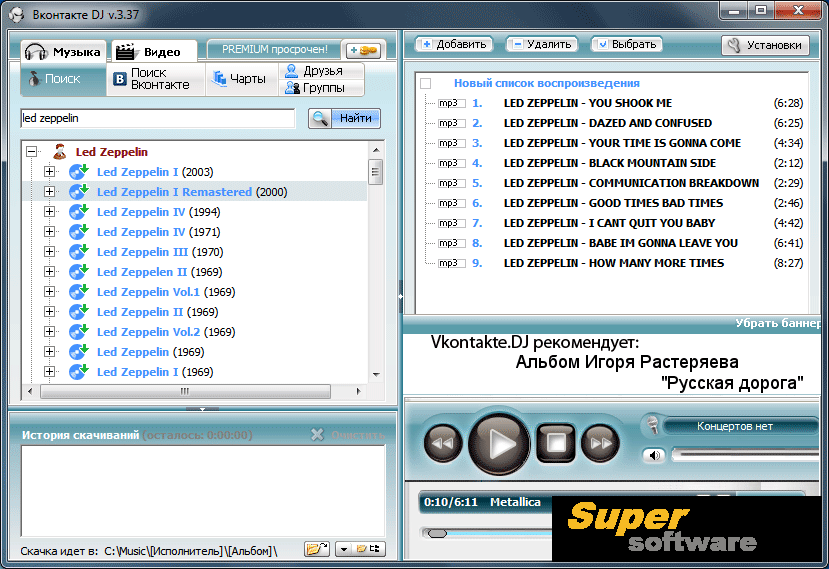
Вот, к примеру, несколько сайтов, откуда их можно загрузить прямо на комп бесплатно:
- music-yandex.ru;
- zaycev.net;
- z1.fm;
- sbornik-music.ru;
- mus-album.org.
Обратите внимание, с некоторых сайтов на компьютер можно качать альбомы целиком. На других сформированы сборники, но песни загружать придется по отдельности.
Процесс загрузки следующий:
- выберите отдельную композицию или альбом;
- прослушайте файл, чтобы убедиться в хорошем качестве звука;
- проверьте формат. Лучше сразу скачивать mp3 музыку;
- нажмите «скачать»;
- по умолчанию все файлы попадают в папку «загрузки», откуда вы их можете перенести в любое свободное на пк место.
Как скачивать музыку бесплатно на компьютер через торрент
Помимо социальных сетей, специальных музыкальных онлайн-сервисов в интернет, песни на компьютер можно скачать через торрент. Файлообменников существует достаточно много.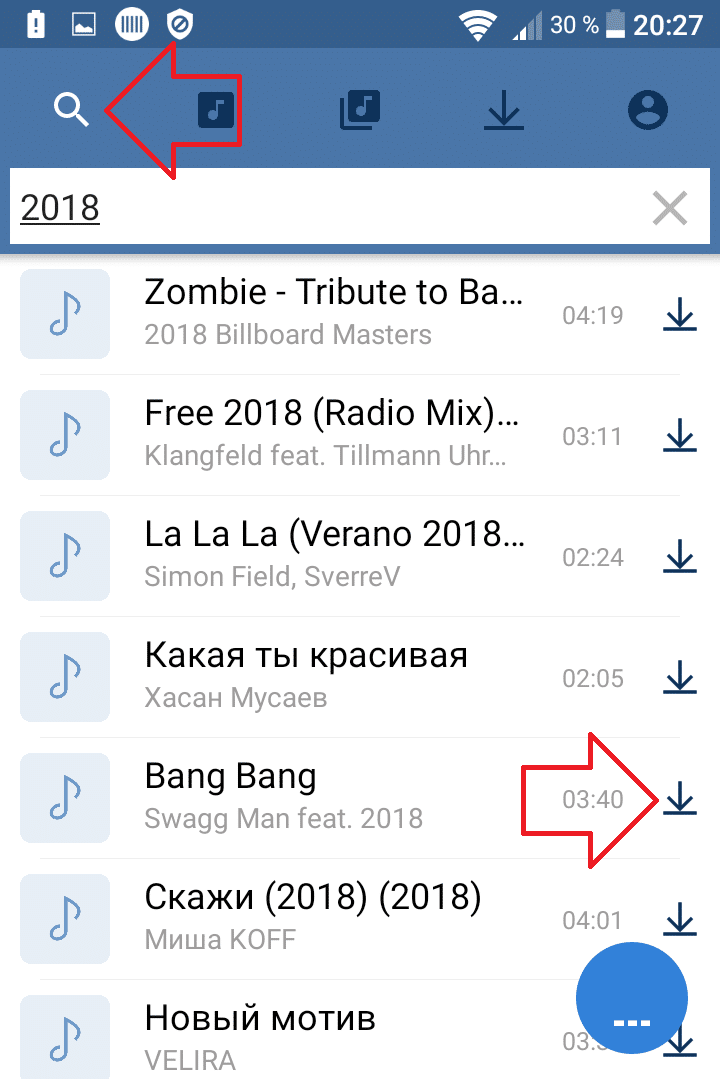 Остановимся на одном — frostwire.
Остановимся на одном — frostwire.
Чтобы скачать музыку через этот торрент бесплатно:
- скачайте и установите на пк программу frostwire;
- после установки нажмите на «инструменты» на верхней панели меню, перейдите в «настройки»;
- убедитесь, что во время поиска будут анализироваться все поисковые системы. Для этого в разделе «поиск» отметьте все системы;
- наберите автора или название композиции в стране поиска. При этом не забудьте поставить фильтр «музыка»;
- перед тем, как начать скачивание, прослушайте запись, чтобы убедиться в ее качестве;
- выберите трек, нажмите «загрузить». Процесс скачки можно отслеживать на вкладке «передачи».
Скачанные через frostwire файлы помещаются в библиотеку. Одновременно качать можно несколько песен.
Выводы
Скачать музыку из интернета на компьютер можно со специальных музыкальных сайтов, из социальных сетей, через торренты.
Видеообзор
Оцените автора
Как скачивать музыку и видео из социальных сетей ВКонтакте, Одноклассники и Facebook*!
Через разные социальные сети общается огромнейшее количество народу, среди которых множество тех, кто регулярно слушает прямо там различную музыку и просматривает всякие видеоролики. Порой возникает необходимость взять и скачать какие-то песни или видео из соц.сетей себе на компьютер, чтобы потом, возможно перекинуть куда-то ещё. И здесь возникает проблемка. Музыку и видео просто так скачать не из какой соц.сети не получится. И если видео ещё можно найти на Youtube и скачать при помощи программы Download Master, то с музыкой такое не пройдёт. Ну не искать же в итоге каждую песню отдельно на каких-то отдельных сайтах, чтобы скачать? Нет, потому что есть хороший сервис savefrom.net, где имеется программа, позволяющая скачать музыку и видео из самых популярных соц.сетей: ВКонтакте, Однаклассники и Facebook* (здесь только видео). В данной статье я расскажу и покажу, как пользоваться данной программой!
Порой возникает необходимость взять и скачать какие-то песни или видео из соц.сетей себе на компьютер, чтобы потом, возможно перекинуть куда-то ещё. И здесь возникает проблемка. Музыку и видео просто так скачать не из какой соц.сети не получится. И если видео ещё можно найти на Youtube и скачать при помощи программы Download Master, то с музыкой такое не пройдёт. Ну не искать же в итоге каждую песню отдельно на каких-то отдельных сайтах, чтобы скачать? Нет, потому что есть хороший сервис savefrom.net, где имеется программа, позволяющая скачать музыку и видео из самых популярных соц.сетей: ВКонтакте, Однаклассники и Facebook* (здесь только видео). В данной статье я расскажу и покажу, как пользоваться данной программой!
Как-то ранее в одной из статей уже рассказывалось про возможность скачивания музыки и видео из соц.сети ВКонтакте. Тогда шла речь о программе VKMusic. Но во-первых эта программа работает только с соц.сетью ВКонтакте, а во-вторых позволяет скачивать видео и музыку исключительно из своего личного аккаунта! Т.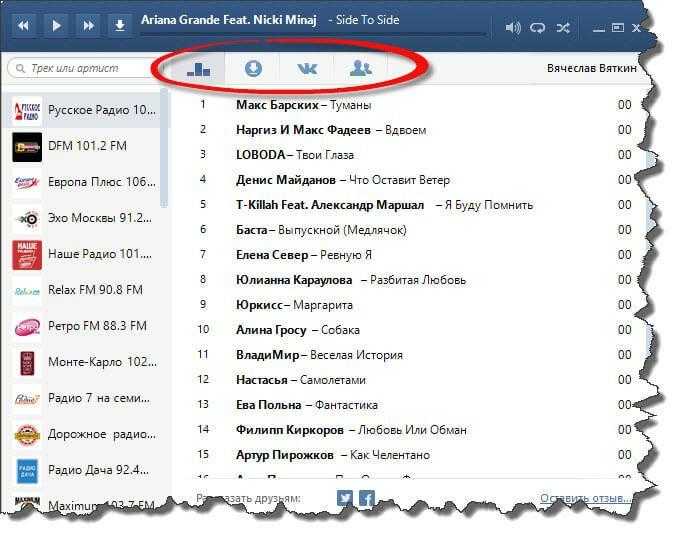 е. нельзя, к примеру, зайти на страницу друга и скачать у него песни или видосы. Поэтому программа весьма ограничивает. О работе с ней вы можете прочитать в статье — вот здесь.
е. нельзя, к примеру, зайти на страницу друга и скачать у него песни или видосы. Поэтому программа весьма ограничивает. О работе с ней вы можете прочитать в статье — вот здесь.
Поэтому рассмотрим более широкофункциональную альтернативу — сервис Savefrom.net.
Установка программы от Savefrom.net на компьютер
Скачать программу можно с официального сайта. Ниже даю прямую ссылку на скачивание самое последней на сегодняшней версии (июль 2016).
Скачать программу
Вы всегда можете скачать самую последнюю версию программы, перейдя на официальный сайт, по ссылке:
Перейти на savefrom.net
Открывайте ссылку на скачивание тем браузером, в который вы хотите установить программу Savefrom.net! На сайте автоматически будет дана на версию под ваш браузер и инструкция.
На открывшейся странице нажмите «Скачать» и начнётся загрузка программы на компьютер.
Запустите скачанный установочный файл.
Около минуты установщик будет скачивать необходимые для установки программы файлы и затем появится первое окно установки.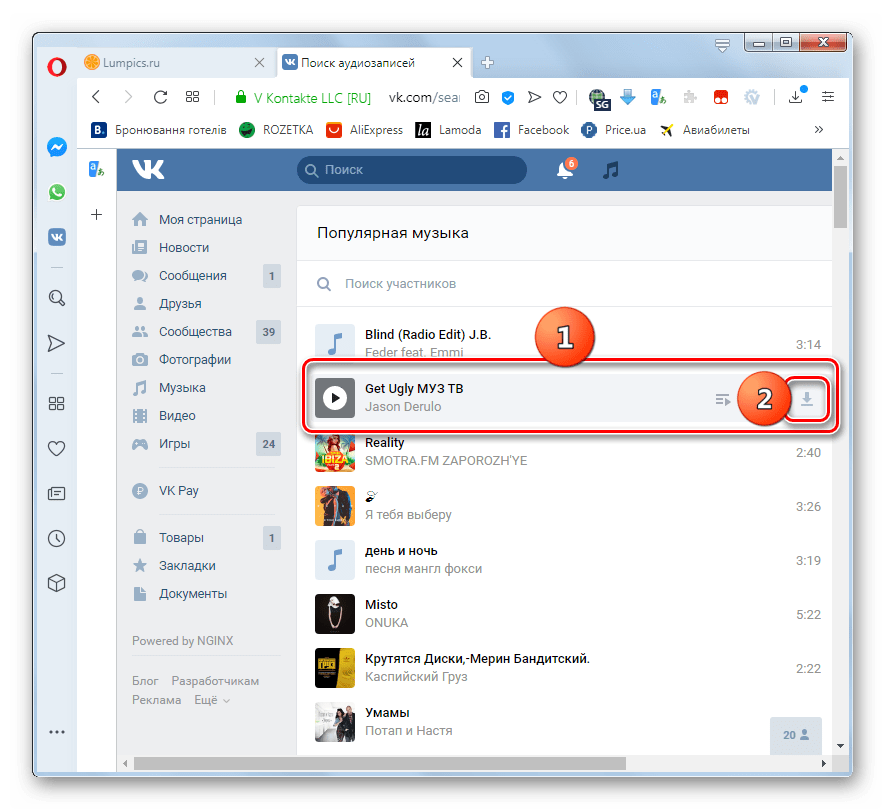
Проверьте, чтобы обязательно были отмечены все 3 пункта (1), после чего нажмите «Далее» (2).
У меня стоит Google Chrome как единственный браузер в системе, а у вас могут быть установлены другие браузеры, поэтому названия пунктов в этом окне могут отличаться. Просто отметьте их все! Tampermonkey – это вспомогательная программа для браузеров, через которую вы как раз-таки сможете скачивать видео и музыку из соц.сетей.
В следующем окне снимите все галочки (1), чтобы на компьютер не установились лишние, вероятно ненужные вам программы, после чего нажмите «Далее» (2).
На этом установка будет программы будет завершена. В последнем открытом окне нажмите «Завершить».
Также, сразу откроется сайт Savefrom.net с инструкцией по включению расширения для браузера. Да, после установки программы, нужно ещё включать расширение для браузера, которое ставится вместе с программой, иначе скачиваться из соц.
Процесс установки расширения будет зависеть от того, для какого браузера вы устанавливали программу. Я покажу процесс включения расширения на примере браузера Google Chrome. Для остальных браузеров принцип аналогичен.
Сразу после установки программы, в Google Chrome должно появиться окно, через которое вы можете включить расширение. Если окно появилось, нажмите «Включить расширение».
Если всё сделано верно, то на открытой странице Savefrom.net появится сообщение о том, что помощник успешно установлен, а справа в верхнем углу появится значок установленного расширения-помощника Tampermonkey:
Если вы хотите установить программу ещё и для какого-то другого браузера, то повторите все шаги по установке с самого начала, открыв сайт / ссылку для скачивания программы через другой, нужный вам браузер.
После того как всё установите, перезагрузите компьютер!
Как пользоваться программой от Savefrom.
 net для скачивания видео и музыки из соц.сетей
net для скачивания видео и музыки из соц.сетейПосле того как вы установили программу, а также помощник (расширение) для одного или нескольких браузеров, можно проверять её на деле.
Напоминаю, что программа позволяет скачивать видео и музыку в разных форматах и в разном качестве из социальных сетей ВКонтакте и Одноклассники, а также видео из соц.сети Facebook*.
Скачивание музыки и видео во ВКонтакте
Напротив каждого музыкального трека, при наведении на него мышкой теперь будет отображаться значок скачивания в виде стрелочки.
Кликнув на эту стрелку сразу начнётся скачивание трека на компьютер.
А при открытии любого видео, внизу будет отображаться кнопка «Скачать». Нажав на неё отобразится выбор формата и качества. Выбрав нужное, сразу начнётся скачивание видео на компьютер.
Скачивание музыки и видео в Одноклассниках
Напротив каждого музыкального трека, при наведении на него мышкой, теперь будет отображаться зелёный блок с указанием размера трека и качества аудио. Для скачивания нужно просто щёлкнуть по этому блоку.
Для скачивания нужно просто щёлкнуть по этому блоку.
Если откроете видео, то внизу будет кнопка «Скачать» и если по ней кликнуть, то появится выбор формата для скачивания, а также качества. Выбрав определённый формат, сразу же начнётся загрузка на компьютер.
Скачивание видео в Facebook*
Просто открываем любое видео и в верхнем левом углу увидим значок стрелочки, кликнув на которую появится выбор формата видео для скачивания:
Выбрав нужный формат, начнётся скачивание файла видео на компьютер.
Заключение
Программа от сервиса Savefrom.net для скачивания видео и музыки из основных социальных сетей — очень простая в использовании, а главное не требует каких-либо серьёзных настроек системы. К примеру есть аналог программы под названием VKSaver и эта программа не запустится на последних версиях Windows (Windows 8 и 10) из-за включённой опции BIOS — «SecureBoot». Чтобы программа заработала, нужно отключить ту опцию, а для этого приходится лезть в «дебри» системы и отключать то, что вообще отключать то не желательно.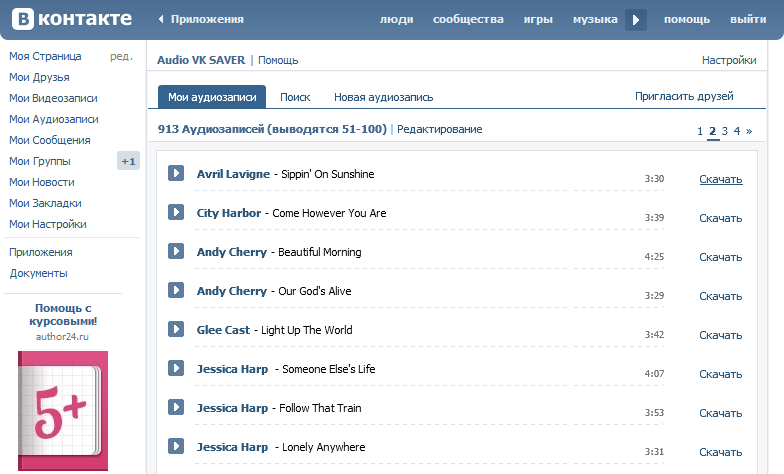 В случае с Savefrom.net всё просто, ничего настраивать дополнительно не требуется, поставил и пользуйся сразу!
В случае с Savefrom.net всё просто, ничего настраивать дополнительно не требуется, поставил и пользуйся сразу!
Всем хорошего дня и самого лучшего настроения! 🙂
* Facebook — запрещенная в России социальная сеть, признанная экстремистской организацией.
Spotiload (загрузчик Spotify VK): как использовать
Из-за уникального аудиоформата музыки Spotify многие люди ищут загрузчик музыки Spotify. Вы можете использовать загрузчик Spotify для загрузки музыки из музыки Spotify в качестве локальных файлов. Spotiload (бывший загрузчик Spotify VK)
В этой статье мы рассмотрим Spotiload (Spotify VK Downloader). Вы можете узнать его преимущества и недостатки в деталях. Вы также можете узнать, как использовать его для бесплатной загрузки музыки Spotify. Кроме того, мы дадим вам несколько альтернатив, которые вы можете использовать на своих мобильных телефонах и компьютерах.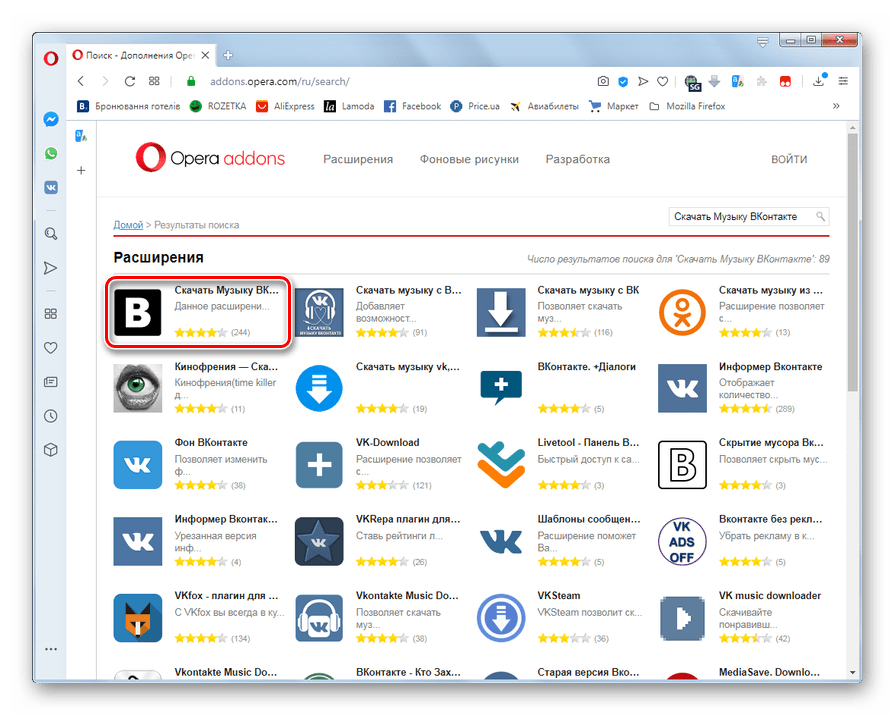
- Часть 1. Что такое Spotiload (бывший Spotify VK Downloader)
- Часть 2. Как использовать Spotiload Spotify VK Downloader
- Часть 3. Альтернативы Spotiload Spotify VK Downloader Mobile
- Часть 4. Лучшая альтернатива Spotiload Spotify VK Downloader PC
Часть 1. Что такое Spotiload (VK Spotify Downloader)
Расширение Spotiload для Chrome было хорошо разработано для того, чтобы пользователи могли загружать и слушать музыку Spotify в автономном режиме. Поскольку это было расширение для Chrome, пользователям не нужно было загружать какое-либо приложение, а процесс установки занял всего несколько секунд.
Если вы хотите использовать профессиональную версию VK Spotify Downloader Chrome, вам необходимо быть участником ВКонтакте. Но если вы хотите скачать только музыку Spotify, просто вставьте ссылку на нужную песню в расширение Spotify VK Downloader для Chrome. И он немедленно начнет процесс загрузки.
Вот список преимуществ и недостатков Spotiload, приведенный ниже.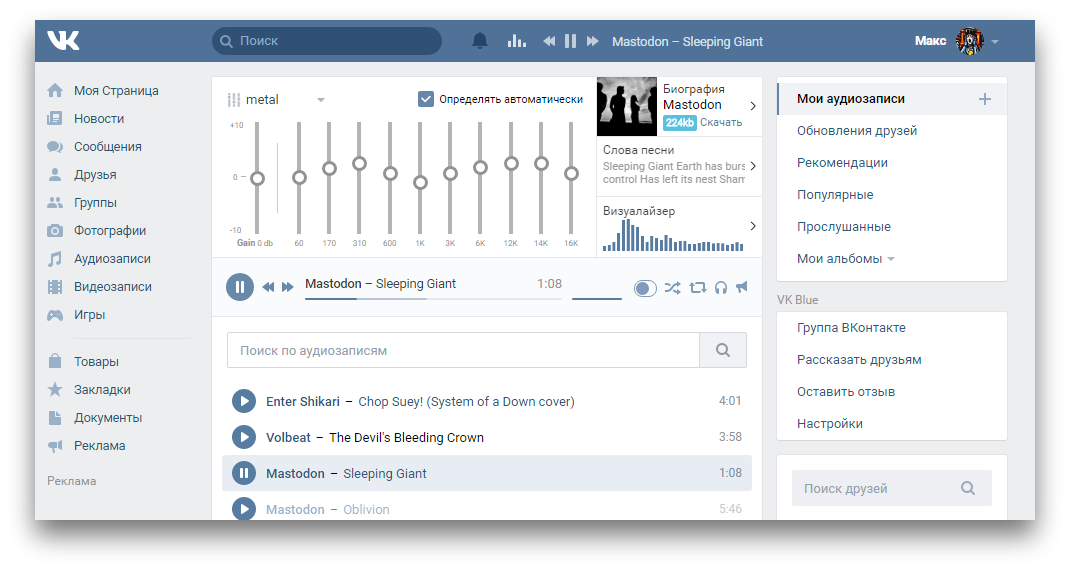
Плюсы:
- Это бесплатный инструмент для загрузки Spotify Music.
- Не нужно загружать дополнительное программное обеспечение.
- Импортируйте музыкальные файлы в любое место после их загрузки.
- Он работает как на Windows, так и на Mac OS, если у него есть браузер Chrome.
Минусы:
- Spotiload работает только в странах, поддерживающих VK.com.
- Загруженные файлы могут сохранять хорошее качество, поскольку в них отсутствуют теги ID3.
- Не все песни можно скачать, только те, что есть на ВКонтакте.
- 10 песен-ограничение на скачивание каждый раз.
- Выходной формат ограничен только MP3.
Часть 2. Как использовать Spotiload Spotify VK Downloader
Чтобы использовать Spotiload Spotify VK Downloader, вам необходимо запустить браузер Chrome на вашем компьютере. Тогда все просто. Вы можете легко загружать музыку из Spotify в MP3, выполнив следующие действия:
Шаг 1.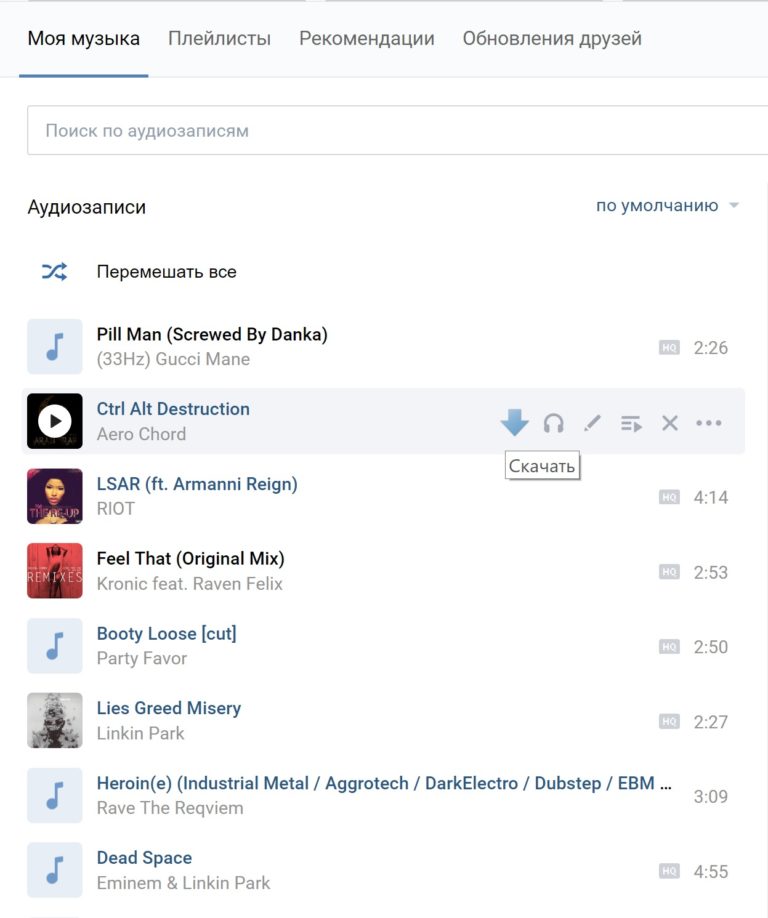 Откройте браузер Chrome на своем компьютере. Найдите Spotiload Spotify VK Downloader.
Откройте браузер Chrome на своем компьютере. Найдите Spotiload Spotify VK Downloader.
Шаг 2 . Найдя его, нажмите «Добавить в Chrome», чтобы добавить его в свои расширения.
Шаг 3 . Зайдите на vk.com и зарегистрируйте аккаунт, затем войдите в него.
Шаг 4. Откройте веб-плеер Spotify и войдите в свою учетную запись Spotify.
Шаг 5. Найдите песни, которые хотите скачать. Нажмите «Spotify VK Downloader», а затем нажмите «Добавить трек», чтобы выбрать трек загрузки.
Шаг 6. Выбранные вами треки будут автоматически загружены в MP3 в Spotiload Spotify VK Downloader. Когда все закончится, вы сможете найти их в «Папке».
Часть 3. Альтернативы Spotiload Spotify VK Downloader Mobile
Нет результата при поиске расширения Spotiload в интернет-магазине Chrome. При поиске Spotify VK Downloader вы получите некоторые нерелевантные результаты, такие как DZR Music Downloader, Ultimate Volume Booster и так далее. Ни один из них вообще не может работать для загрузки музыки Spotify. Таким образом, мы даем вам несколько альтернатив для Spotiload Spotify VK Downloader для Android/iOS.
Ни один из них вообще не может работать для загрузки музыки Spotify. Таким образом, мы даем вам несколько альтернатив для Spotiload Spotify VK Downloader для Android/iOS.
1. Альтернатива Spotiload для Android — SpotiFlyer
Если вы ищете загрузчик Spotify для устройств Android, SpotiFlyer — ваш выбор. Это бесплатный загрузчик Spotify для устройств Android, Windows, Mac и Linux. Вы можете найти его на GitHub. Используя его, вам не нужны никакие лицензии и ключи проверки API.
Плюсы:
- Это абсолютно бесплатно.
- В нем нет рекламы.
- Поддерживает не только Spotify, но и Youtube, Gaana, Jio-Saavn и SoundCloud.
Минусы:
- Поддерживает только ограниченные выходные форматы.
2. Альтернатива Spotiload для iOS — ярлыки Siri
Если вы хотите загружать песни Spotify на устройства iOS, ярлыки Siri могут удовлетворить ваши потребности. Быстрые команды Siri можно использовать только на устройствах iOS.
Плюсы:
- Бесплатно.
- Можно использовать на устройствах iOS.
Минусы:
- Можно загрузить только весь плейлист Spotify.
Часть 4. Лучшая альтернатива Spotiload Spotify VK Downloader PC
Если вам нужно скачать много песен Spotify, Spotiload Spotify VK Downloader вам не очень удобен. Таким образом, вам нужно найти другой загрузчик Spotify, который может пакетно загружать множество песен Spotify. AudKit Spotify Music Converter — лучшая альтернатива Spotify VK Downloader для ПК.
Это загрузчик и конвертер для Spotify. Он может загружать музыку Spotify на компьютер без Premium. Вы также можете использовать его для преобразования музыки Spotify в MP3, M4A, FLAC и другие форматы. После загрузки и преобразования AudKit Spotify Downloader сохраняет исходное качество звука. Он также собирает полные теги ID3, включая названия, исполнителей, альбомы, обложки альбомов, номера треков и т. д.
д.
Он работает в 5 раз быстрее обычного конвертера и загружает до 100 песен одновременно. После того, как вы загрузите нужную песню, вы сможете слушать музыку Spotify без рекламы в автономном режиме без Spotify Premium. Также легко перенести музыкальный файл на телефоны, MP3-плееры и смарт-динамики для воспроизведения без интеграции Spotify. Вот список преимуществ конвертера AudKit по сравнению со Spotiload.
- Загрузка песен Spotify в MP3, FLAC, M4A и т. д.
- Сохраняйте теги ID3, чтобы сохранить высочайшее качество
- Загрузка в 5 раз быстрее и до 100 песен одновременно
- Работает во всех странах без интеграции Spotify
Скачать
Скачать
Как использовать лучшую альтернативу Spotiload VK Spotify Downloader
Вот краткое трехэтапное подробное руководство по загрузке музыки Spotify с помощью AudKit Spotify Music Converter.
Шаг 1 Добавьте музыку Spotify в AudKit Spotify Music Converter Запустите AudKit Spotify Music Converter. Приложение Spotify запустится автоматически. Затем найдите нужную песню, альбом или плейлист. Затем перетащите песню в главное окно AudKit. Или скопируйте и вставьте ссылку на песню или ссылку на плейлист из Spotify в строку поиска AudKit.
Приложение Spotify запустится автоматически. Затем найдите нужную песню, альбом или плейлист. Затем перетащите песню в главное окно AudKit. Или скопируйте и вставьте ссылку на песню или ссылку на плейлист из Spotify в строку поиска AudKit.
Шаг 2 Измените формат вывода и другие настройкиТеперь измените свойства вывода аудиофайла. Для этого щелкните строку меню «Предпочтения», чтобы открыть новое окно, в котором вы можете сбросить любые настройки звука. На этом этапе вы можете выбрать формат вывода, битрейт, частоту дискретизации, канал, путь вывода и т. д. по своему усмотрению.
Шаг 3 Начните загрузку музыки Spotify Теперь нажмите кнопку «Конвертировать» в нижней части основного интерфейса. Приложение начнет преобразование и загрузку музыки из Spotify и завершит это автоматически. Наконец, вы можете найти загруженные файлы Spotify в выходной папке на вашем ПК. Теперь вы можете слушать все загруженные треки Spotify в автономном режиме. Они полностью без рекламы, а также позволяют передавать на любое устройство.
Они полностью без рекламы, а также позволяют передавать на любое устройство.
Заключение
Spotiload Spotify VK Downloader — это бесплатный онлайн-инструмент для загрузки музыки Spotify. Он прост в использовании и очень удобен. Но если вы хотите скачать много песен сразу, это может быть не так хорошо. Вы можете использовать загрузчик AudKit Spotify. Это позволяет вам легко загружать песни из Spotify в пакетном режиме. Вы по-прежнему можете добавлять в него песни во время загрузки. Самое главное, что AudKit не снижает качество звука оригинальной музыки. Честно говоря, AudKit — хороший загрузчик Spotify, который вы можете выбрать.
Перенос из Музыки ВКонтакте (Музыка ВКонтакте/БУМ) в Музыку Яндекс
Перенесите все свои плейлисты, песни и любимые альбомы из Музыки ВКонтакте (Музыка ВКонтакте/БУМ) в Музыку Яндекс. С FreeYourMusic вы можете перенести плейлист за несколько простых шагов, не платя 💰💰💰 за долгосрочную подписку.
Загрузить Windows
Загрузить Linux
Загрузить Linux
Мы также доступны на
AndroidiOSmacOSWindows
Кредитная карта 💳 не требуется
Как перенести
плейлист VK Music в Yandex Music
После того, как вы установите FreeYourMusic, это позволит вам
легко перенести вашу музыкальную библиотеку
Выберите VK Music в качестве источника source и начните передавать плейлисты с помощью FreeYourMusic.

Как перенести
плейлист VK Music в Yandex Music
Как только вы установите FreeYourMusic, это позволит вам
, чтобы легко перенести свою музыкальную библиотеку
Выберите Yandex Music в качестве места назначения
Выберите Yandex Music в качестве платформы, на которой вы хотите создать новый список воспроизведения. Все, что вам нужно сделать, это всего лишь одно нажатие кнопки!
Как перенести
плейлист VK Music в Yandex Music
После того, как вы установите FreeYourMusic, вы сможете
легко перенести свою музыкальную библиотеку
Выберите плейлисты для переноса
Найдите плейлисты, альбомы или треки перенести из сервиса ВК Музыка в Яндекс Музыку и выбрать всю музыку, которую хотите переместить.
Как перенести
плейлист VK Music в Yandex Music
После того, как вы установите FreeYourMusic, вы сможете
легко перенести свою музыкальную библиотеку
Подтвердите свои действия и готово!
Передача завершена. Ваши песни и плейлисты из ВК Музыки перенесены в Яндекс Музыку, и вы можете начать пользоваться своим новым сервисом потоковой передачи музыки.
Ваши песни и плейлисты из ВК Музыки перенесены в Яндекс Музыку, и вы можете начать пользоваться своим новым сервисом потоковой передачи музыки.
Загрузить сейчас
Вы когда-нибудь задумывались 🤔 каково это использовать другие сервисы потоковой передачи музыки?
Создание новых плейлистов с нуля может быть 😩😭😤 и занимать много времени… С FreeYourMusic это никогда не было проще.
Этот простой инструмент поможет вам сэкономить ⏳ при переходе с VK Music (Музыка ВКонтакте/BOOM) на Яндекс Музыку. В отличие от любых других приложений, с FreeYourMusic вы можете бесплатно перенести все свои музыкальные плейлисты на новую платформу, не покупая ежемесячную подписку.
Загрузите наше приложение для iOS, Android или настольного устройства и откройте для себя самый простой способ перемещения любимых музыкальных плейлистов и альбомов.
Загрузить Windows
Загрузить Linux
Загрузить Linux
Мы также доступны на
AndroidiOSmacOSWindows
Вы когда-нибудь задумывались 🤔 каково это использовать другие сервисы потоковой передачи музыки?
Создание новых списков воспроизведения с нуля может быть 😩😭😤 и занимать много времени. .. С FreeYourMusic это никогда не было проще.
.. С FreeYourMusic это никогда не было проще.
Этот простой инструмент поможет вам сэкономить ⏳ при переходе с VK Music (Музыка ВКонтакте/BOOM) на Яндекс Музыку. В отличие от любых других приложений, с FreeYourMusic вы можете бесплатно перенести все свои музыкальные плейлисты на новую платформу, не покупая ежемесячную подписку.
Загрузите наше приложение для iOS, Android или настольного устройства и откройте для себя самый простой способ перемещения любимых музыкальных плейлистов и альбомов.
Загрузить Windows
Загрузить Linux
Загрузить Linux
Мы также доступны на
AndroidiOSmacOSWindows
Есть вопросы?
Сколько плейлистов и песен я могу переместить одновременно?
Доступны две версии нашего приложения — бесплатная и премиум. Если вы используете бесплатную версию нашего приложения, вы можете перемещать один плейлист за сеанс. Вы также можете купить полную версию FreeYourMusic, которая даст вам доступ к неограниченной передаче за сеанс. Вы платите только один раз и получаете пожизненные обновления и поддержку.
Вы платите только один раз и получаете пожизненные обновления и поддержку.
Сколько времени займет перенос ВК Музыки (Музыка ВКонтакте/БУМ) на Яндекс Музыку?
Всего несколько кликов! Начните с выбора VK Music (Музыка ВКонтакте / BOOM) в качестве исходной музыкальной платформы, а затем выберите следующий пункт назначения — стриминговый сервис Yandex Music. Как только вы выберете свои плейлисты и альбомы для процесса переноса, FYM перенесет их в течение нескольких минут или меньше.
Могу ли я использовать платформу YouTube в качестве источника для переноса моей библиотеки в Яндекс.Музыку?
Конечно. FreeYourMusic поддерживает самые популярные музыкальные сервисы. Вы можете передавать музыку из Amazon Music, Apple Music, Deezer, Pandora, SoundCloud, Spotify, Tidal, YouTube, YouTube Music, Napster, Qobuz, QQ Music (QQ 音乐), Yandex Music, VK Music (VKontakte Music/BOOM), Anghami , Zvuk (Звук), Gaana, JioSaavn, Resso, Boomplay, Резервное копирование файлов (Excel/CSV) — все, что вам нужно сделать, это выбрать плейлист, который вы хотите переместить, а затем позволить FYM переместить его в место назначения.

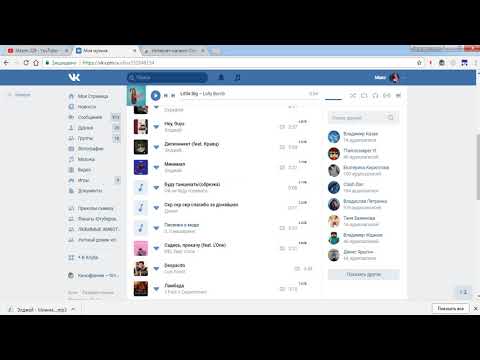 Проблема в том, что прямая функция скачивания в этих соцсетях отсутствует. Чтобы закачать музон на комп, придется воспользоваться расширениями браузеров, программами или выполнить специальные ухищрения. Соответствующие плагины и приложения доступны в инете. Если правильно их установить, найти и перекачать можно любые треки;
Проблема в том, что прямая функция скачивания в этих соцсетях отсутствует. Чтобы закачать музон на комп, придется воспользоваться расширениями браузеров, программами или выполнить специальные ухищрения. Соответствующие плагины и приложения доступны в инете. Если правильно их установить, найти и перекачать можно любые треки;